Találkoztál már valaha egy kapcsolattartóval, és azon töprengett, hogy miért pont ez a személy a kapcsolattartó? Tudom, hogy van. Elkerülheti a csodálkozást, hogy miért valakit a névjegyzékében csoportokba helyezve őket. Létrehozhat például egy kapcsolati csoportot a munkához, és ha valaki új személyt vesz fel és dolgozik, felveheti a listára. Tehát amikor látja a nevüket, és kíváncsi, hogy kik ők, akkor tudja, hogy új ember a munkahelyén.
Ha nincs kedve névjegyalkalmazás telepítéséhez, továbbra is van mód a névjegyek rendszerezésére az Android-eszköz integrált alkalmazásából. De ha hajlandó harmadik féltől származó kapcsolatfelvételi alkalmazást használni, ajánlok néhányat, amelyek megkönnyítik a névjegyek rendszerezését.
Névjegyek rendszerezése az integrált Android alkalmazásból
Előfordulhat, hogy a telefonnal használható Névjegyek alkalmazás nem rendelkezik funkciókkal, de továbbra is segíthet a névjegyek rendszerezésében. Tegyük fel, hogy az összes munkahelyi névjegyét egy címkében szeretné elhelyezni. Nyissa meg a Névjegyek alkalmazást, és érintse meg a bal felső sarokban található háromsoros menüt. Amikor megjelenik az oldalsó menü, érintse meg a Címke létrehozása lehetőséget.
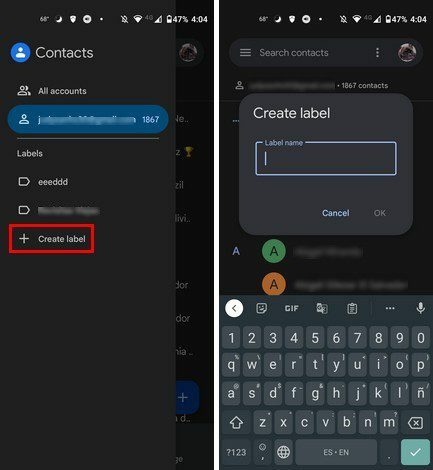
A következő lépés az új címke elnevezése. A mentéshez ne felejtse el kiválasztani az OK lehetőséget. Miután létrehozta a címkét, nyissa meg a kezdéshez névjegyek hozzáadása hozzá. Koppintson a pluszjellel ellátott személy ikonra, és kezdje el a hozzáadást. Hozzáadhatja a névjegyeket egyenként, vagy hozzáadhatja őket egyszerre, ha hosszan megnyomja az elsőt. Ezután egyszerűen válassza ki a többit, és azok meg lesznek jelölve, így tudhatja, melyiket választotta már.
Amikor legközelebb megnyitja a Névjegyek alkalmazást, az oldalmenüben látni fogja az összes létrehozott címkét. Ha valaha is el szeretne távolítani egy névjegyet a címkéről, egyszerűen nyomja meg hosszan a névjegyeket, majd a jobb felső sarokban lévő pontokat. Az Eltávolítás a címkéből lesz a harmadik lehetőség.
Android-névjegyek javítása és kezelése
A jobb alsó sarokban megjelenik a Javítás és kezelés lehetőség. Ilyen lehetőségeket talál:
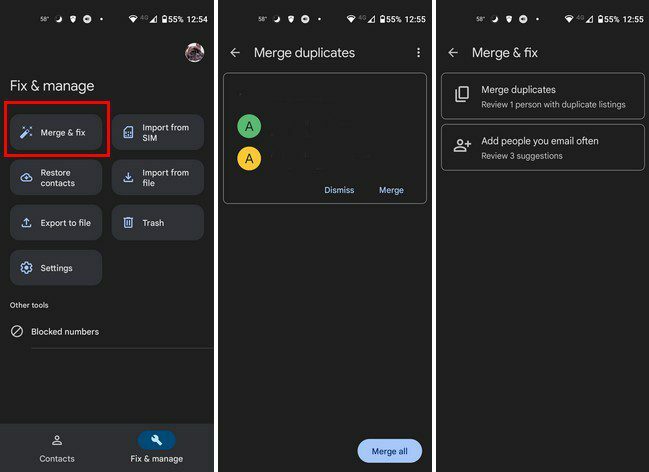
- Egyesítés és javítás
- Importálás SIM-ről
- Névjegyek visszaállítása
- Importálás fájlból
- Exportálás fájlba
- Szemét
- Beállítások
- Blokkolt számok
Az Egyesítés és javítás opció segít megszabadulni ezektől az extra névjegyektől. Lehet, hogy egy barátja kapott egy második számot, és Ön külön névjegyként adta hozzá. Ezzel az opcióval hasonló névjegyeket egyesíthet. A listán szereplő többi lehetőség szintén hasznos a névjegyek importálásakor, exportálásakor vagy visszaállításakor.
Rendszerezze névjegyeit egy ingyenes Névjegyek alkalmazás segítségével
Ha belefáradt az integrált alkalmazás használatába, és valami mást szeretne kipróbálni, megpróbálhatja A Telefontárcsázó és Névjegyek alkalmazás. Ingyenesen használható, és szép látványt nyújt.
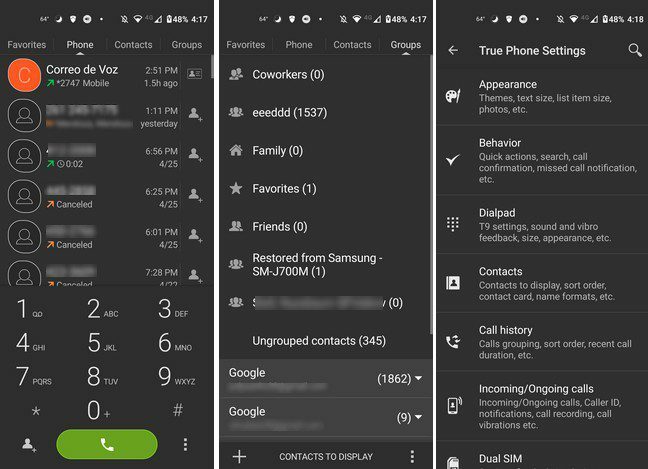
Felül négy lapot fog látni: Kedvencek, Telefon, Névjegyek és Csoportok. A Csoportok lapon láthatja, hogy hány névjegye van a különböző területeken. Például megmutatja, hány névjegye van a Telegramon, a WhatsApp-on, a különböző Google-fiókokon stb.
Az alkalmazás már létrehoz néhány csoportot az Ön számára. Ha hosszan megnyomja a mappát, olyan műveleteket hajthat végre, mint például Névjegyek megtekintése, Csengőhang beállítása vagy csoport elrejtése. Névjegy csoportból való eltávolításához nyissa meg, és koppintson a szemetes ikonra a jobb alsó sarokban. Válassza ki az eltávolítani kívánt névjegyeket, és érintse meg az Eltávolítás lehetőséget.
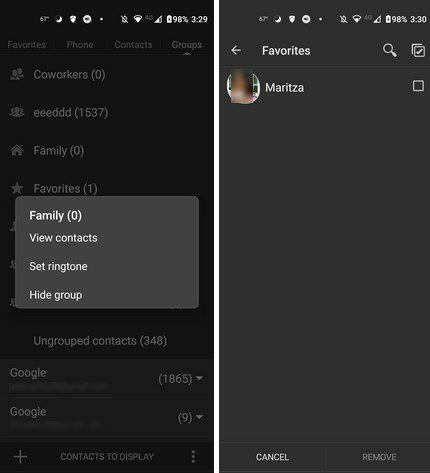
További beállítások
A jobb alsó sarokban lévő pontokra koppintva elérheti az alkalmazás további lehetőségeit. Például beállíthatja a kinézet és módosítsa a dolgokat, például:
- Téma
- Tabs
- Tárcsázó
- Szövegméret
- Listaelem mérete
- Kedvenc névjegyek elrendezése
- Fotók és avatarok
- Bejövő hívás képernyő
- Folyamatos hívás képernyő
- Névjegykártya megnyitási stílusa
- Teljes képernyős mód
- Sűrített betűtípus
- Telefoncímkék
- Nyíl típus
- Alacsony felbontású fotószűrő
Ban,-ben Viselkedés opciót, olyan lehetőségeket találhat, mint például:
- Gyors cselekvések
- Helyi menüelemek
- Keresés
- Értesítés nem fogadott hívásokról
- Válasszon telefonszámot
- Hívásinformáció
- Hívás után elrejteni
- Alapértelmezett lap
- Képernyő tájolás
- Beépített tevékenységek
Az alkalmazásban más módosítható lehetőségek is vannak, például Tárcsázó, Névjegyek, híváslista, bejövő/kimenő hívások, két SIM, feketelista, címkék, parancsikon létrehozása, biztonsági mentési beállítások és interfész nyelv.
Kapcsolatok
Ha folyamatosan új kapcsolatokat létesít, esetleg munkahelyi okokból, elengedhetetlen, hogy a kapcsolattartás rendben legyen. Így tudja, ki mindenki, és könnyen megtalálhatja őket, amikor szüksége van rá. Használhatja az integrált névjegyek alkalmazást Android-eszközén, vagy használhat harmadik féltől származó alkalmazást. Szerinted melyik alkalmazást fogod használni? Ossza meg gondolatait az alábbi megjegyzésekben, és ne felejtse el megosztani a cikket másokkal a közösségi médiában.